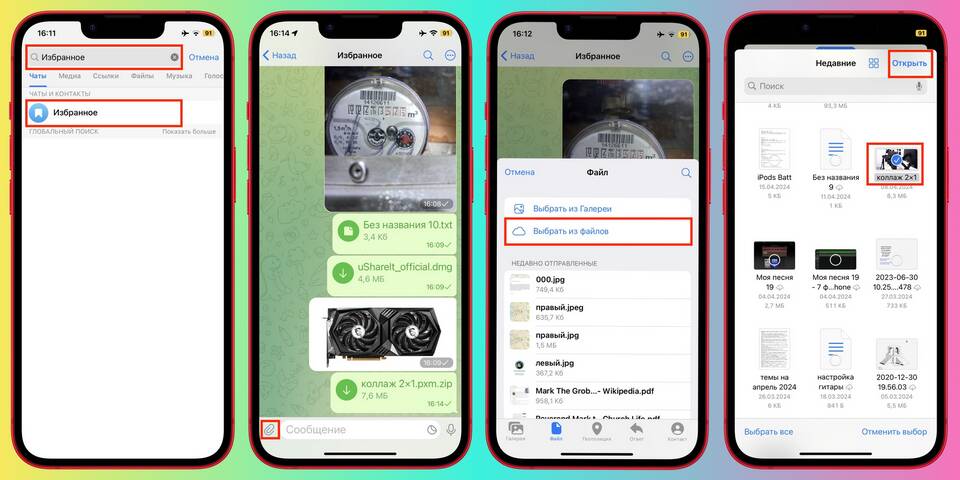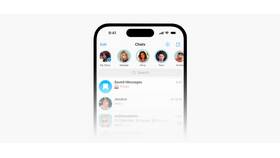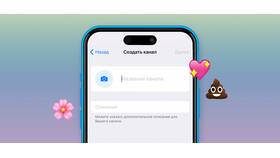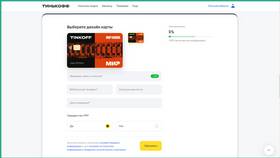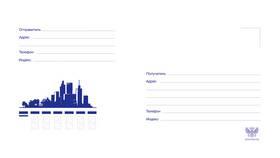Отправка изображений в виде файлов в Telegram сохраняет оригинальное качество и метаданные снимка. Рассмотрим несколько способов такой передачи фотографий.
Содержание
Отправка с мобильного устройства
Через интерфейс приложения
- Откройте нужный чат в Telegram
- Нажмите на значок скрепки в поле ввода
- Выберите "Документ" вместо "Галерея"
- Найдите нужное фото в файловой системе
- Нажмите "Отправить"
Через файловый менеджер
| 1. | Откройте файловый менеджер на устройстве |
| 2. | Найдите нужное изображение |
| 3. | Выберите "Поделиться" |
| 4. | Укажите Telegram в списке приложений |
| 5. | Выберите получателя и отправьте |
Отправка с компьютера
Через десктопное приложение
- Откройте диалог с получателем
- Нажмите на значок скрепки
- Выберите "Отправить файл"
- Укажите нужное изображение
- Подтвердите отправку
Перетаскиванием файла
- Откройте окно Telegram на компьютере
- Найдите нужный файл изображения в проводнике
- Зажмите файл левой кнопкой мыши
- Перетащите в поле ввода сообщения
- Отпустите кнопку мыши для отправки
Особенности отправки файлов
| Размер файла | До 2 ГБ в одном файле |
| Форматы | JPG, PNG, HEIC, WEBP и другие |
| Метаданные | Сохраняются EXIF-данные и оригинальное имя файла |
Как отличить файл от обычного фото
- Файл имеет оригинальное название
- Отображается размер документа
- Нет сжатия и потери качества
- Можно скачать как документ
Полезные советы
- Для нескольких фото используйте архивацию в ZIP
- Перед отправкой переименуйте файлы для удобства
- Проверяйте размер - большие файлы дольше загружаются
- Для профессиональной работы используйте формат TIFF